iPad: So Insertieren oder Entfernen Sie die SIM-Karte
Erfahren Sie, wie Sie mit diesem Tutorial auf die SIM-Karte des Apple iPad zugreifen können.

Was Sie wissen sollten
Was ist die Listen-to-Seite unter iOS 17?
iOS 17 verfügt über eine neue Funktion namens „Listen to Page“ für die Safari-App auf dem iPhone. Wie der Name schon sagt, ermöglicht Ihnen diese Funktion das Anhören des Textinhalts einer Webseite in Audioform, um es Ihnen leicht zu machen, Informationen von einer Seite zu sammeln, ohne sie selbst vorlesen zu müssen.
Die Funktion „Seite anhören“ kann auf jeder Webseite verwendet werden, auf der viele textreiche Inhalte vorhanden sind. Auf Seiten mit relativ wenig Textinhalt ist das Tool jedoch nicht verfügbar. Wenn Sie „Seite anhören“ verwenden, liest iOS den Inhalt der ausgewählten Webseite mit der von Ihnen gewählten Siri-Stimme vor, was bedeutet, dass Sie diese Stimme einfach in den iOS-Einstellungen ändern können.
Während der Hörsitzung können Sie die Wiedergabe jederzeit steuern, indem Sie sie anhalten oder pausieren. Außerdem wird auf Ihrem Sperrbildschirm und im Benachrichtigungscenter eine Audioschnittstelle angezeigt, die Ihnen die verstrichene und verbleibende Zeit anzeigt. Über diese Schnittstelle können Sie die Hörsitzung auch anhalten, fortsetzen und vorwärts oder rückwärts suchen.
So hören Sie eine Webseite in Safari unter iOS 17
Bevor Sie die Funktion „Seite anhören“ verwenden können, müssen Sie sicherstellen, dass Ihr iPhone auf iOS 17 oder neuere Versionen aktualisiert ist, indem Sie zu Einstellungen > Allgemein > Software- Update gehen .

Hinweis : Zum Zeitpunkt des Verfassens dieses Artikels ist iOS 17 nur als Entwicklervorschau verfügbar. Wir empfehlen Ihnen daher, auf eine Beta- oder öffentliche Veröffentlichung zu warten, um Probleme oder Fehler in der Software zu vermeiden.
Um mit dem Anhören einer Webseite zu beginnen, öffnen Sie die Safari- App auf Ihrem iPhone.

Gehen Sie in Safari zu der Webseite, die Sie anhören möchten. Sie müssen sicherstellen, dass die Webseite, die Sie anhören möchten, reich an Textinhalten ist, sonst ist die Funktion nicht zugänglich. Wenn diese Webseite geladen wird, tippen Sie auf das Aa-Symbol auf der linken Seite der Tab-Leiste. Abhängig vom Layout Ihrer Webseite befindet sich dieses Symbol in der unteren linken oder oberen linken Ecke.

Wählen Sie im angezeigten Überlaufmenü die Option „Seite anhören“ aus .

Safari liest nun den Inhalt der Seite mit Ihrer Standard-Siri-Stimme vor. Sie können die Lautstärke Ihres Geräts erhöhen oder verringern, um den gesprochenen Ton mehr oder weniger hörbar zu machen.
So unterbrechen/fortsetzen Sie das Anhören einer Webseite unter iOS 17
Wenn Sie die Option „Seite anhören“ auf einer Webseite in Safari verwenden, liest Safari den textreichen Inhalt der ausgewählten Webseite vor. Sie können den gesprochenen Ton jederzeit anhalten, indem Sie auf das Aa-Symbol in der Tab-Leiste tippen und dann im Überlaufmenü „Zuhören anhalten“ auswählen. Durch diese Aktion wird die Lesesitzung auf Ihrem iPhone angehalten.

Um die Webseite weiter anzuhören, tippen Sie erneut auf das Aa-Symbol in der Tab-Leiste und wählen Sie „ Zuhören fortsetzen“ aus dem Überlaufmenü. Safari setzt die Lesesitzung nun an der Stelle fort, an der Sie sie zuletzt angehalten haben.

Die Steuerung zum Anhalten/Fortsetzen der Wiedergabe funktioniert nur auf der Webseite, die Sie zuletzt angehört haben. Wenn Sie eine andere Webseite besucht und deren Inhalte zum Anhören abgespielt haben, können Sie die zuvor gestartete Webseite nicht wieder anhören.
Neben der Möglichkeit, in Safari zu pausieren und fortzufahren, zeigt iOS auch eine Audioschnittstelle auf dem Sperrbildschirm und im Benachrichtigungscenter an. Diese Benutzeroberfläche ähnelt derjenigen, die Sie möglicherweise sehen, wenn Musik oder Medien in anderen Apps abgespielt werden.

Wenn Sie mit dem Anhören einer Webseite beginnen, zeigt Ihnen diese Audioschnittstelle auf beiden Seiten der Suchleiste die verstrichene und die verbleibende Zeit an. Sie können diese Suchleiste verwenden , um während der Hörsitzung manuell vorwärts oder rückwärts zu suchen.

Sie können auch mit den Symbolen + und – unten interagieren, um bei jedem Tippen jeweils 10 Sekunden vorwärts oder rückwärts zu suchen.
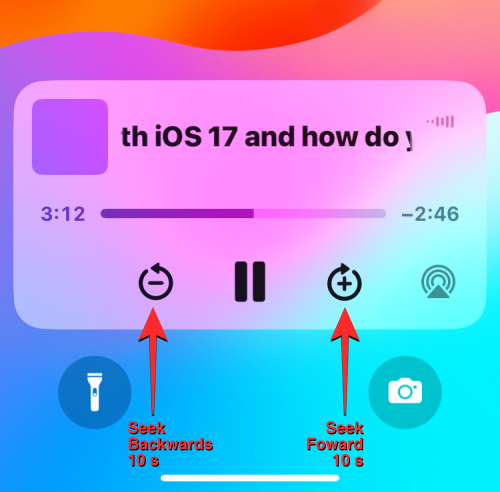
So ändern Sie die Stimme des Webseitenlesers unter iOS 17
Wenn Sie unter iOS 17 eine Webseite anhören, beginnt Safari standardmäßig, den Textinhalt mit der von Ihnen gewählten Siri-Stimme vorzulesen. Das bedeutet, dass Sie die Stimme des gesprochenen Audios jederzeit in den iOS-Einstellungen ändern können. Um zu einer anderen Stimme zu wechseln, öffnen Sie die App „Einstellungen“ auf Ihrem iPhone.

Scrollen Sie in den Einstellungen nach unten und wählen Sie „Siri & Suche“ aus .

Tippen Sie im Bildschirm „Siri & Suche“ unter „Siri fragen“ auf „ Siri Voice “.

Auf diesem Bildschirm können Sie unter „ Vielfalt “ eine bevorzugte Option auswählen und dann unter „ Stimme “ die Stimme auswählen, die Sie zum Lesen von Webseiten verwenden möchten.

Sie können jetzt die Option „Seite anhören“ auf einer neuen Webseite verwenden, um deren Textinhalt in der neu ausgewählten Stimme anzuhören. Sie müssen beachten, dass eine Änderung der Stimme hier auch die Stimme von Siri an anderer Stelle ändert.
Das ist alles, was Sie über das Anhören einer Webseite in Safari auf dem iPhone mit iOS 17 wissen müssen.
Erfahren Sie, wie Sie mit diesem Tutorial auf die SIM-Karte des Apple iPad zugreifen können.
In diesem Beitrag erklären wir, wie Sie ein Problem lösen können, bei dem die Karten-Navigation und GPS-Funktionen auf dem Apple iPhone nicht richtig funktionieren.
Aktivieren Sie iMessage-Effekte auf Ihrem iPhone für ein interaktives Messaging-Erlebnis. Erfahren Sie, wie Sie die Effekte aktivieren und nutzen können.
Erfahren Sie, wie Sie den Hintergrund auf Ihrem iPhone verwischen können, um perfekte Porträts zu erstellen. Nutzen Sie unsere Tipps für atemberaubende Ergebnisse.
Erfahren Sie, wie Sie die Zoom-Funktion auf Ihrem Apple iPhone oder iPad aktivieren oder deaktivieren.
Erfahren Sie, wie Sie Vorschläge für Siri-Apps auf Ihrem Apple iPhone und iPad löschen. Optimiere dein Nutzererlebnis mit einfachen Schritten.
Um das Gelbstichproblem auf Ihrem iPhone zu beheben, müssen Sie Ihre Farbeinstellungen anpassen, Night Shift und True Tone deaktivieren.
Step-by-Step Anleitung zum Blockieren von Popups in Safari auf MacOS (alle Versionen), iPhone und iPad. Inklusive Experten-Tipps für bessere Browsersicherheit.
Entdecken Sie fünf Möglichkeiten, Anrufe auf Ihrem iPhone stummzuschalten und unerwünschte Störungen zu vermeiden, um friedliche Momente zu genießen.
So legen Sie die Startseite für Safari auf Ihrem Apple iPhone oder iPad fest. Erfahren Sie die besten Tipps zur Optimierung Ihrer Nutzung.







